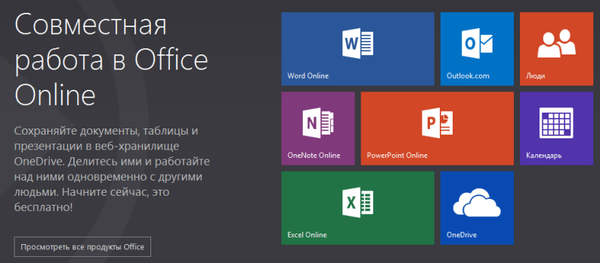Провеждането на ефективно генерално почистване на дисковото пространство на компютър, заедно с използването на програми за автоматично почистване на Windows, изисква и ръчна работа за премахване на ненужни файлове и дублиращи се файлове. Специалните програми - анализатори на дисково пространство - са предназначени за проследяване на ненужни файлове; те помагат да се филтрира съдържанието на компютърните дискове според определени критерии (в частност, по тегло), така че потребителят да може да вземе решение за изтриването на файловете или за напускането им. За търсене на дублиращи се файлове има и специален софтуер - или под формата на отделни програми или малки помощни програми, или като част от сложен софтуер за почистване и оптимизиране на Windows. По-долу разглеждаме първите пет програми за намиране на дублирани файлове. В челната петица бяха включени напълно безплатни програми с поддръжка на руския език.
Когато търсите дублиращи се файлове на системния диск C, е по-добре да не указвате целия дял като цяло, а само отделни папки, в които се съхраняват потребителски файлове. Дублиранията, открити в работните папки на Windows, не могат да бъдат изтрити. Ако намерите на C устройството отделни тежки папки или файлове с непознати имена, се препоръчва да получите помощ за тях онлайн.
1. Компютърен ускорител
Това е руска програма за намиране на дубликати за Windows. С негова помощ можете буквално да намерите няколко минути на компютър копия на документи, снимки, видеоклипове и други файлове. За да започнете, трябва да изтеглите акселератора, да го стартирате и след това да отидете в секцията „Инструменти“ и да изберете „Търсене на дублирани файлове“.

След това програмата ще ви подкани да посочите устройството, на което да търсите дубликати. Ако желаете, можете да конфигурирате търсенето: посочете типа на потенциалните копирни файлове, техния размер и други параметри.
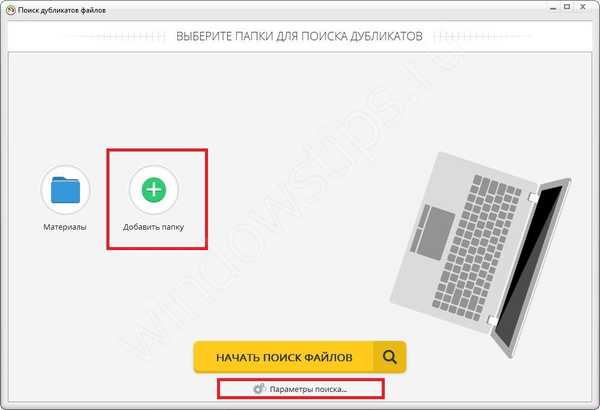
Когато всичко е готово, стартирайте търсенето на файлове. Сканирането ще отнеме не повече от 3 минути. След това можете да се запознаете с подробния отчет. "Computer Accelerator" ще предостави информация за местоположението на оригиналния файл и неговото копие. Остава само да маркирате и изтриете ненужното.
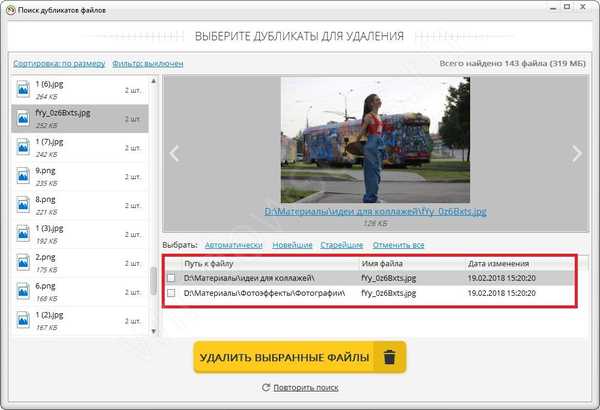
Също така, "Computer Accelerator" ще ви помогне да откриете други нежелани файлове, да поправите грешки в системния регистър, да конфигурирате стартиране и напълно да премахнете ненужния софтуер от вашия компютър. Програмният интерфейс е проектиран възможно най-просто и ясно. Достатъчно е да изберете желаната секция, да стартирате сканирането, да се запознаете с резултатите и да инструктирате акселератора да отстрани проблемите.
2. AllDup
Линк за изтегляне: http://www.alldup.de/en_download_alldup.php
AllDup е оборудван с много различни опции за фина настройка на търсенето на дублирани файлове. Сред персонализираните опции са избора на метод за сравнение, критерии за търсене, приоритет на проверка за дубликати, използване на филтри за изключване, включване на съдържанието на архивни файлове и др. Възможно е дори да промените външния вид и индивидуалните настройки на интерфейса. Програмата е добра, макар и с леко зле замислен интерфейс. В нейната лента с инструменти всички раздели - дори основни операции, поне допълнителни функции - се показват като еквивалентни. И за да помогнат на потребителя, който пръв стартира AllDup, да научи спецификата на програмата, създателите й оборудваха интерфейса с плаваща джаджа под формата на бързо ръководство за това каква стъпка да предприемат. Разделът „Папки с източници“ показва областта за търсене - дискови дялове, свързани устройства или отделни потребителски папки на системното устройство C.
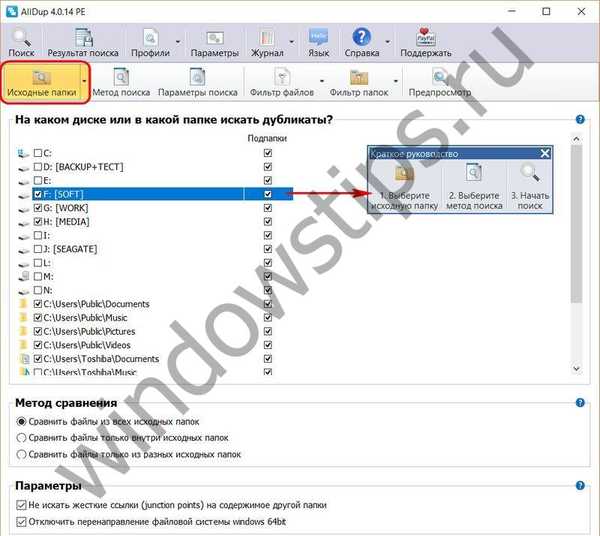
След това в раздела "Метод на търсене" се задават критериите за търсене. Тук търсенето на дубликати може да бъде конкретизирано и да добавите разширението, размера, съдържанието и т.н. към предварително зададените критерии за търсене на имена на файлове.
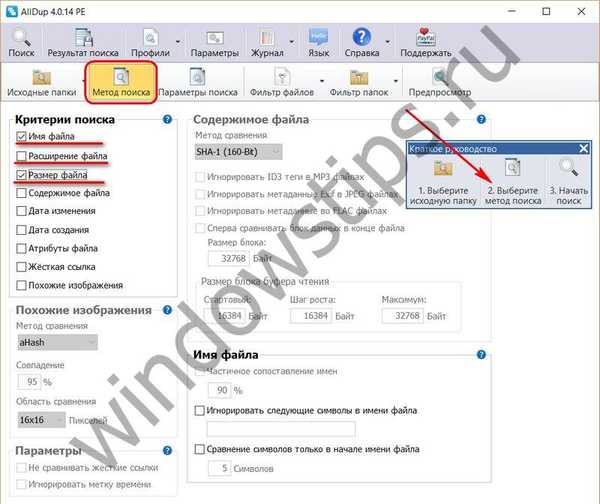
Дублираните резултати от търсенето могат да бъдат сортирани по размер, път, дата на промяна на файла и т.н. Откритите файлове могат да бъдат изтрити, да се отвори местоположението им в Windows Explorer, да се прилагат други действия, предоставени от програмата.
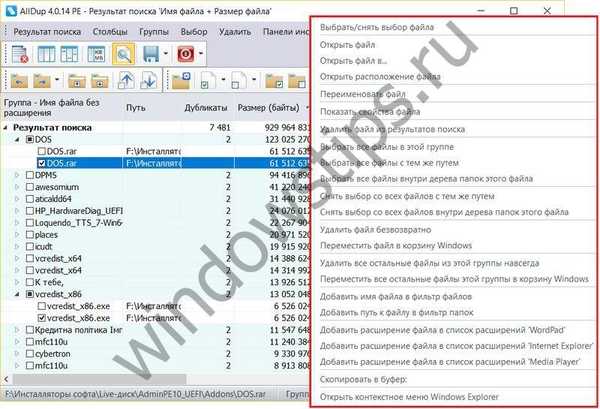
За да се върнете към анализа на дублирани резултати от търсенето, извършени от AllDup по-късно, но да не изчакате сканирането да завърши, текущите резултати могат да бъдат записани във файл с програмен формат или експортирани в TXT и CSV файлове.
AllDup има преносима версия, която не изисква инсталация в система.
3. Дублиращ почистващ препарат
Линк за изтегляне: https://www.digitalvolcano.co.uk/dcdownloads.html
Друга функционална програма за силно персонализирано търсене на дублиращи се файлове е Duplicate Cleaner. Програмата Duplicate Cleaner съществува в две издания - в платен Pro и безплатен Free. Въпреки че последната е ограничена от непристъпността на някои функции, възможностите й ще бъдат достатъчни за ефективното търсене на дубликати. Duplicate Cleaner Free ви позволява да задавате критерии за търсене по име, съдържание, размер, дата на създаване на файлове. Предлагат се допълнителни критерии за търсене въз основа на данни за аудио файлове, както и филтриране по тип съдържание и разширение на файла. Всички тези точки са конфигурирани в първия раздел на програмата „Критерии за търсене“.
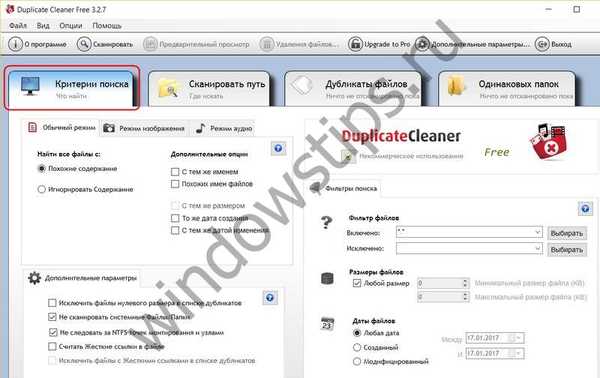
Във втория раздел на програмата - "Сканиране на пътя" - се избира областта за търсене.

В прозореца с резултати от търсенето дубликати могат да бъдат сортирани, изтрити, отворени в Explorer и към тях могат да бъдат приложени други опции на програмата..
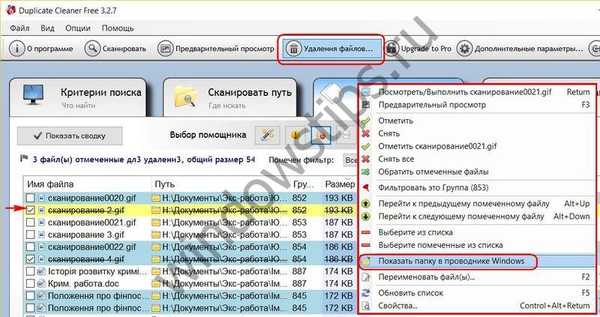
Дублираните резултати от търсенето на Cleaner могат да бъдат експортирани във файл с CSV табличен формат на данните. Експортирането на данни се извършва както за целия списък на дубликати, така и само за файлове, маркирани от потребителя. Едно от предимствата на Duplicate Cleaner е неговият удобен интерфейс и внимателна организация..
4. DupeGuru
Линк за изтегляне: https://www.hardcoded.net/dupeguru
DupeGuru е най-простият търсач на дублирани файлове за тези, които нямат време или желание да научат всички подробности за функционални високоспециализирани програми като тези, обсъдени по-горе. В долната част на малкия прозорец на програмата се избира областта за търсене и сканирането започва..

Дублираните резултати от търсенето могат да бъдат сортирани по местоположение и размер на файла. Контекстното меню на резултатите от търсенето с DupeGuru съдържа само операциите, необходими за работа с намерени дубликати.
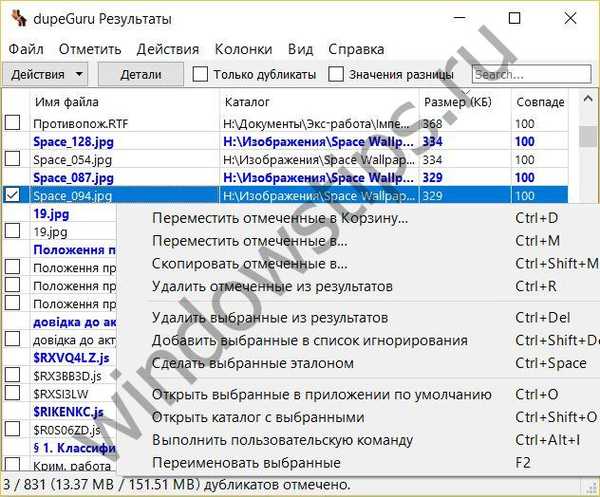
Резултатите от търсенето се записват в програмен файл или се експортират в HTML.
DupeGuru е кросплатформена програма, но само старите й версии са адаптирани за Windows. Инсталаторът за Windows 7, предлаган на официалния уебсайт, е подходящ и за системни версии 8.1 и 10.
5. CCleaner
Линк за изтегляне: https://www.piriform.com/ccleaner
На един от етапите на своето развитие най-популярният инструмент за почистване на Windows CCleaner получи функцията да намери дублиращи се файлове. Можете да използвате тази функция в секцията "Услуга". За търсене на дубликати критериите за търсене са достъпни по име, дата на създаване, съдържание на файл, размер.

Подобно на предишния участник в прегледа, CCleaner в средата на дублирани резултати от търсенето не е особено богата на функционалност, но основните операции са налице. Това, по-специално, сортиране на резултатите от търсенето и изтриване на файлове.
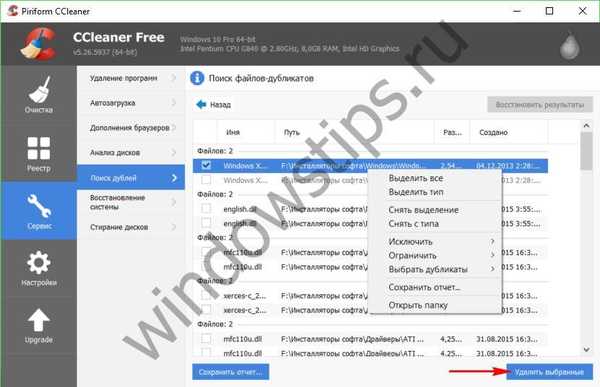
Приятен ден!